
谷歌公司旗下的 Google Chrome 瀏覽器擁有全球超過六成市佔率,但你可能不知道,Google 開發這款瀏覽器時也釋出了另一個開放原始碼專案 Chromium,當今許多知名瀏覽器都是建立於這項專案上,例如 Microsoft Edge、Brave、Vivaldi,如果使用者基於各種理由而不想使用 Google 瀏覽器,也可以選擇其他替代方案,同時享受到 Chrome 瀏覽器快速、安全性和便利,更重要的是擴充功能商店的所有外掛程式皆通用,在使用上就不用花太多時間適應。
本文要介紹「Ungoogled Chromium」是一個很特殊、基於 Chromium 核心的瀏覽器,保有自由、開放原始碼特性,將瀏覽器所有和 Google 網頁相關服務都移除,也可以說它不依賴 Google、預設也不會集成任何 Google 項目,若是厭倦 Google 瀏覽器可能收集太多個人資訊、太過肥大或佔用資源,Ungoogled Chromium 可能是更適合的替代選項。
對於 Ungoogled Chromium 維護團隊列出這些目標,按重要性降冪排列:
- Ungoogled-chromium 是 Google Chromium,但不依賴 Google Web 服務。
- Ungoogled-chromium 盡可能保留預設的 Chromium 使用體驗,與其他擁有自己願景的瀏覽器不同,本質上是 Chromium 直接替代品。
- Ungoogled-chromium 進行了一些調整以增強隱私、控制和透明度,然而這些功能都必須手動啟用,使用者可以在 GitHub 頁面找到更多相關說明。
即使是在使用 Google Chrome、沒有登入 Google 帳戶的情況下依然會有許多 Google 痕跡,例如在網址列輸入字串進行搜尋時就會跑出很多候選關鍵字,預設使用 Google 搜尋引擎、Google 安全瀏覽等等,Ungoogled Chromium 已將這些 Google 服務從瀏覽器停用,同時使用不存在的網域名稱替換掉 Chromium 原始碼中出現與 Google 相關的網頁服務。
Ungoogled Chromium 適用於 Windows(32、64 位元)、macOS、Linux 等各種作業系統,在一些軟體庫也能找到,網站上已有第三方編譯的檔案,只要下載對應的版本即可使用。
ungoogled-chromium
https://github.com/ungoogled-software/ungoogled-chromium
下載 Ungoogled Chromium
STEP 1
開啟 ungoogled-chromum 的 GitHub 頁面,往下會看到這個專案的相關內容概述,下載的話點選「Downloads」會看到相關說明,包括從各個軟體庫安裝方式、原始碼或是第三方編譯的構建(安裝程式)。
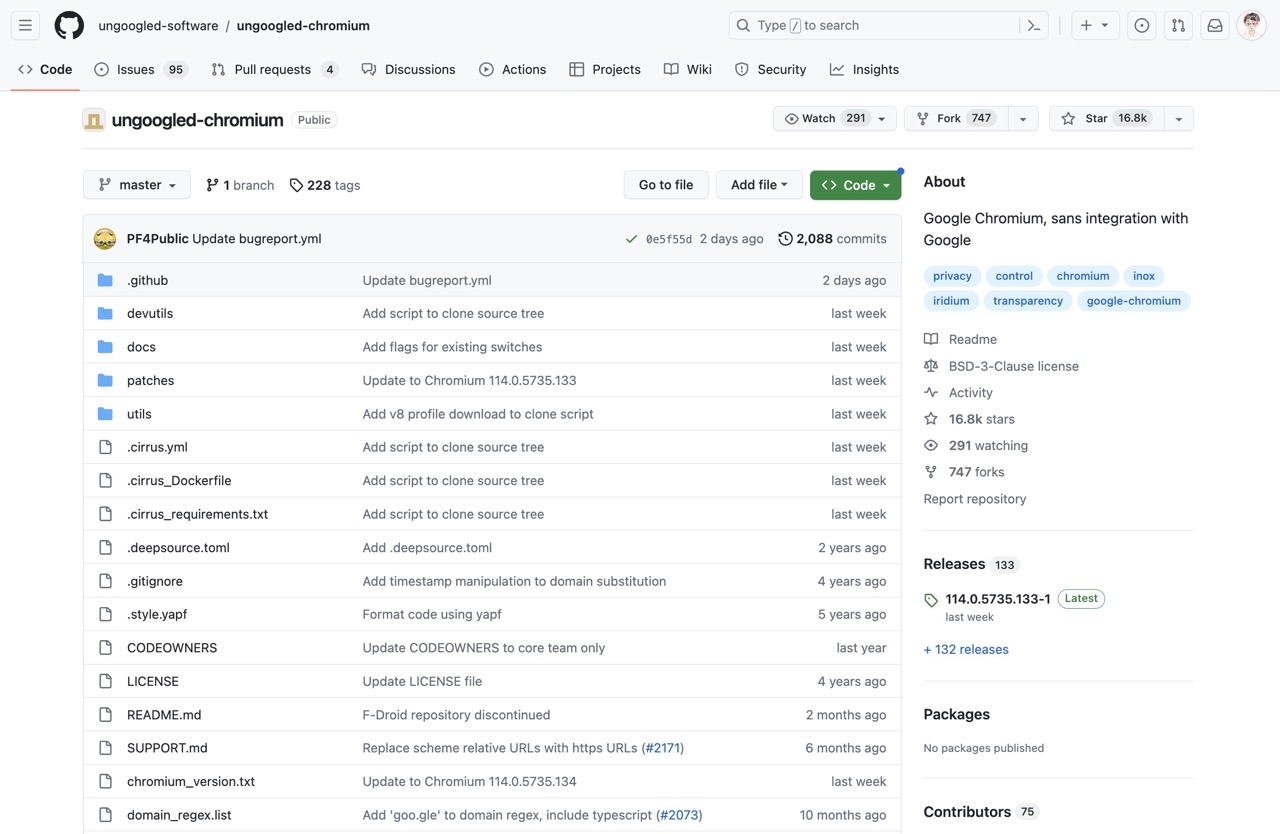
從第三方編譯的安裝程式中找到要下載的版本即可取得安裝程式。
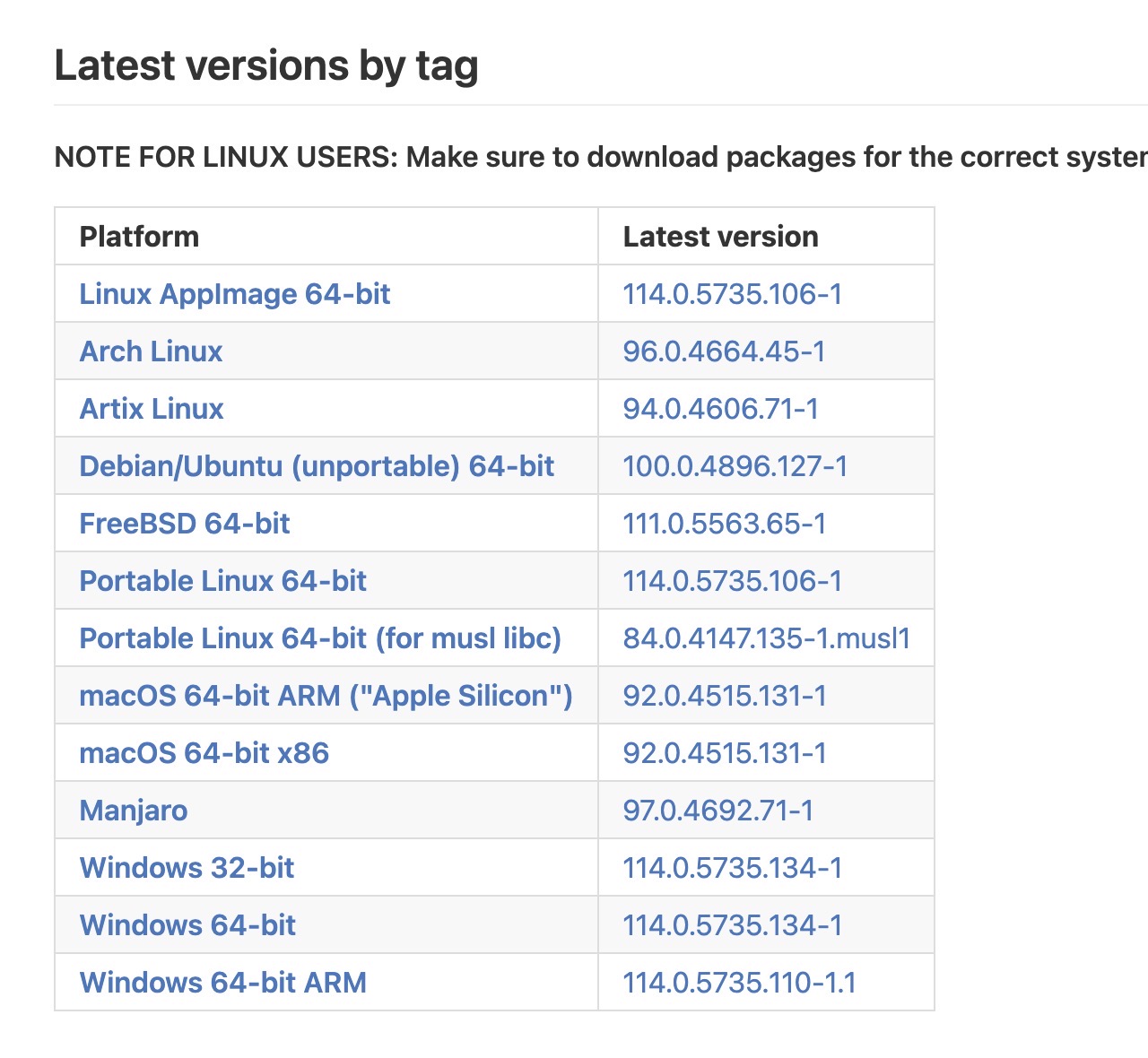
STEP 2
例如我想下載 Windows 64 位元的版本,下載時還會有 .exe 和 .zip 兩種檔案格式,選擇版本後取得檔案、執行就能使用。
預設情況沒有指定搜尋引擎,如果需要使用者可以從設定的「搜尋引擎」選擇網址列要使用的搜尋引擎,但沒有 Google,只有 Bing、Yahoo! 奇摩、百度和 DuckDuckGo 可用。
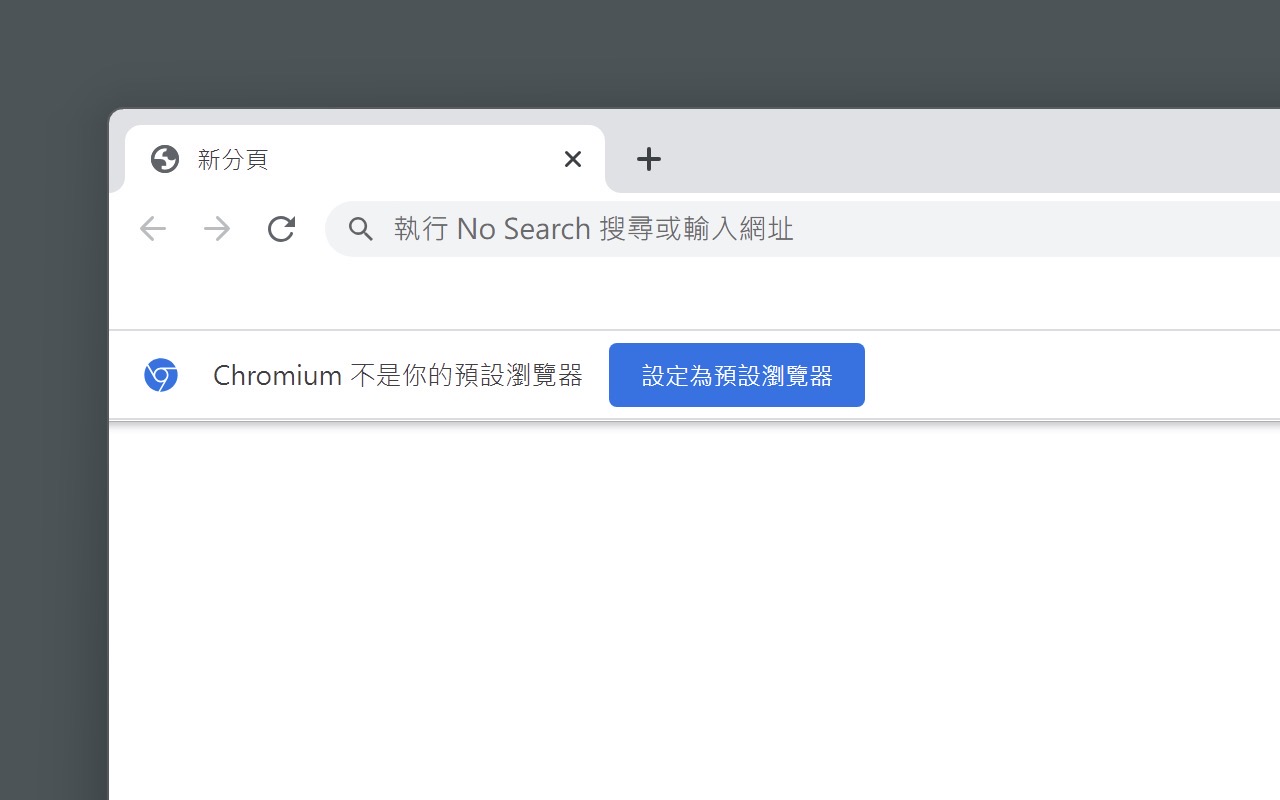
Ungoogled Chromium 看起來就和 Google Chrome 或 Chromium 介面一樣,不過在標誌部分是藍色的地球,而且也已移除所有和 Google 服務相關的功能和程式碼,點右上角加入個人資料也不會是登入 Google 帳戶。
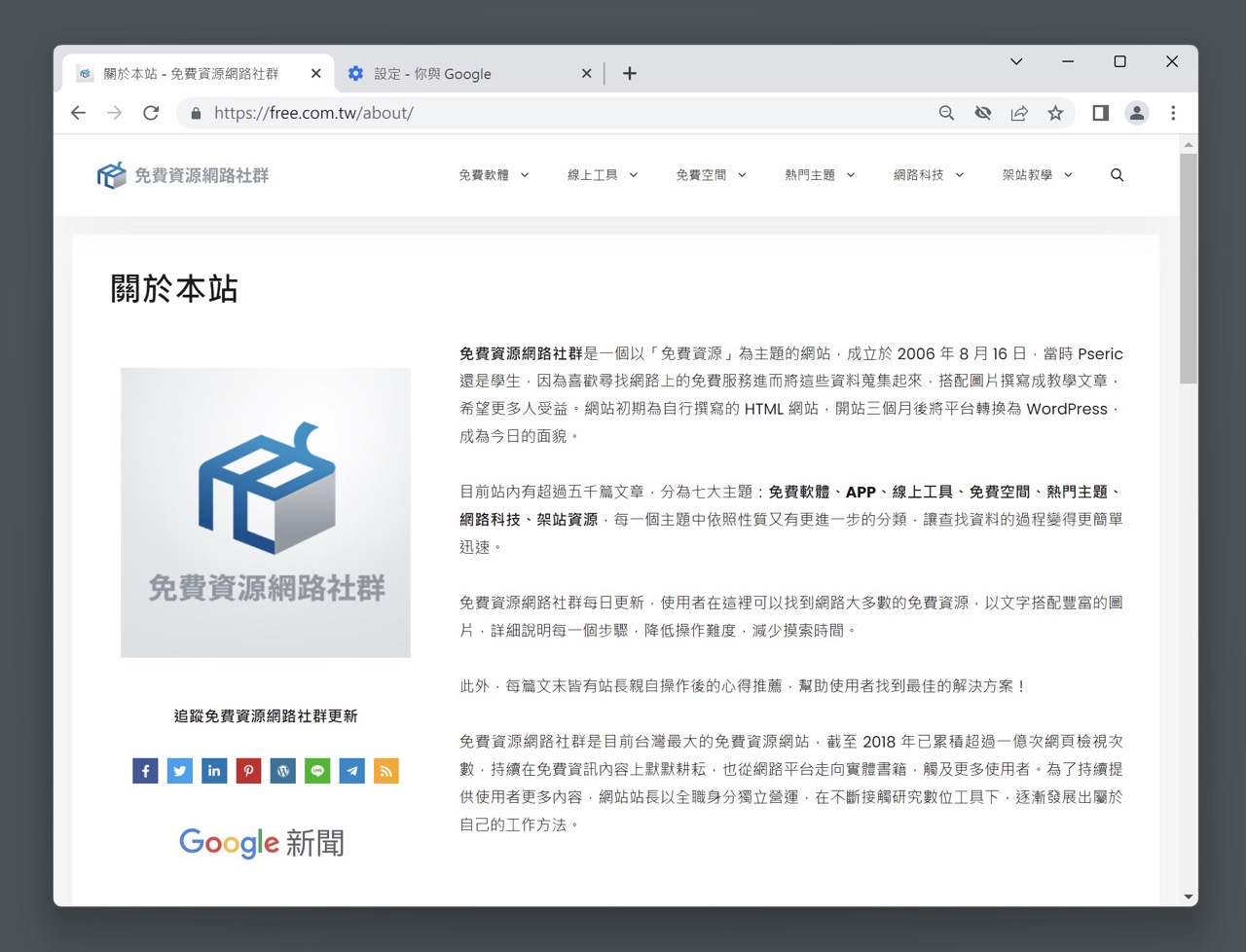
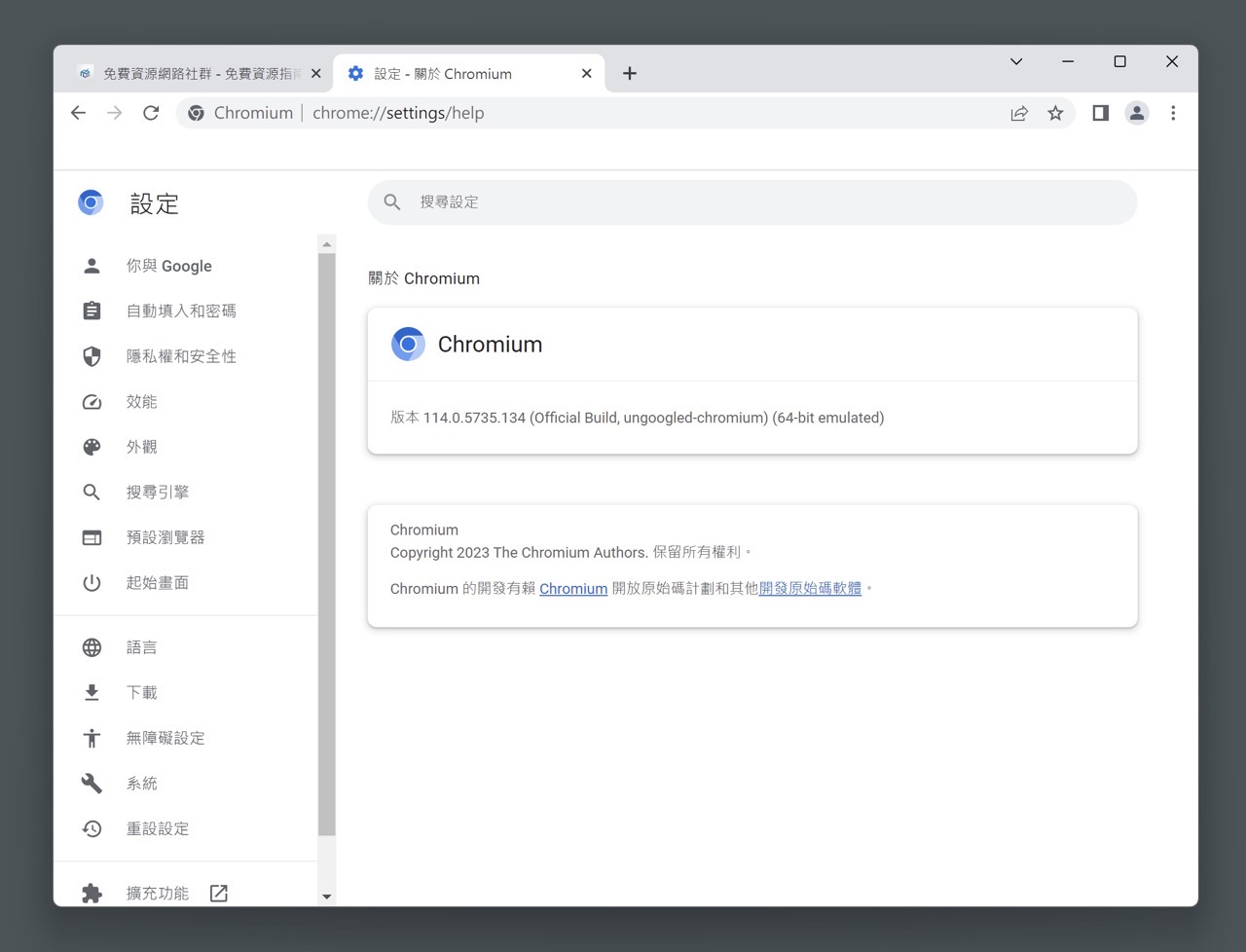
在 Ungoogled Chromium 安裝擴充功能
STEP 1
即使不想要瀏覽器被任何 Google 服務綁定,也還是希望在瀏覽器能夠安裝、使用自己熟悉的擴充功能,不過開啟 Chrome 應用程式商店頁面使用者會發現右上角的「下載」按鈕不見了,這時候就必須透過其他方法把它重新加入。
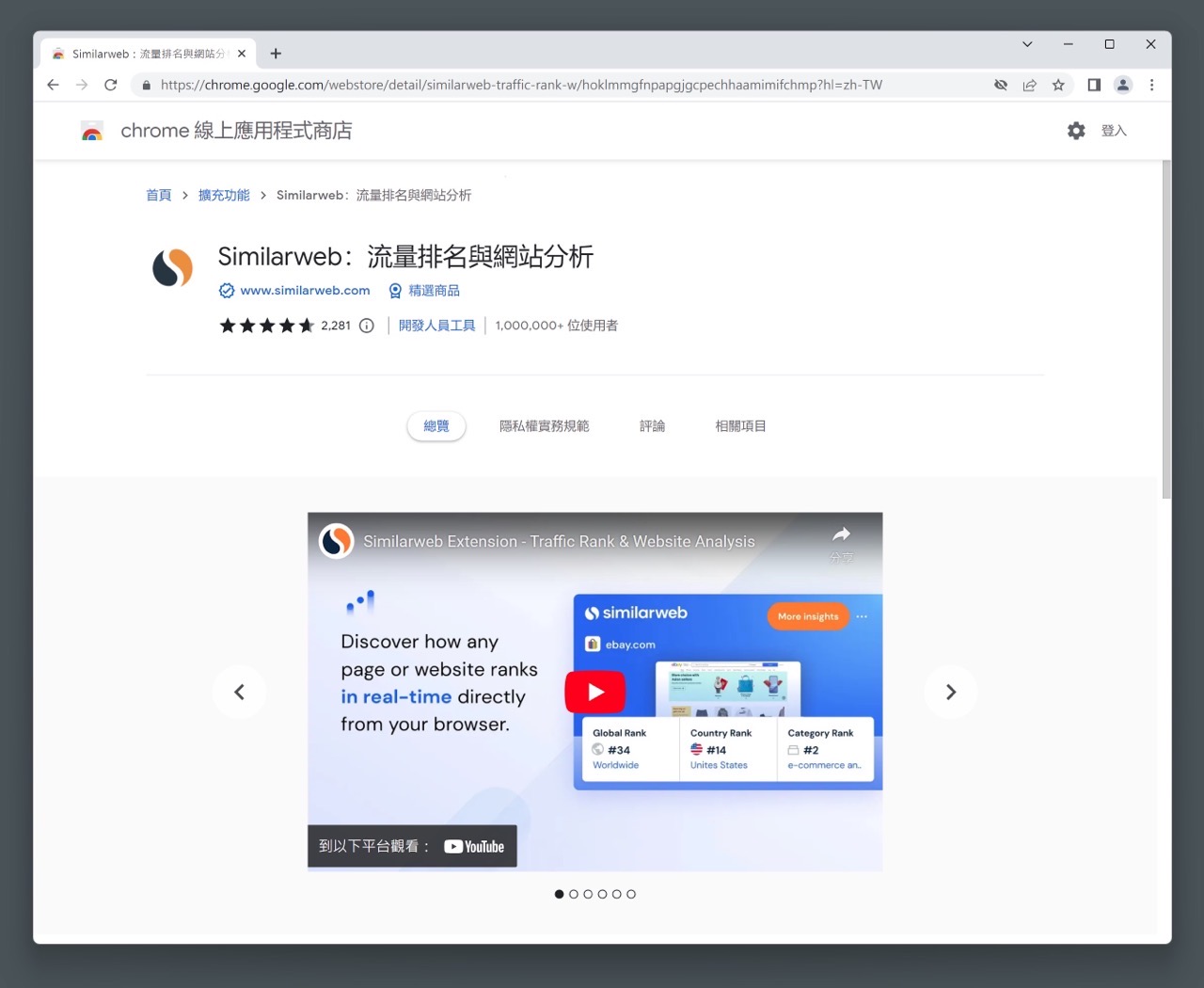
STEP 2
設定方法很簡單,首先,在網址列輸入 chrome://flags/ 開啟設定選項,接著從上方搜尋框輸入 #extension-mime-request-handling 找到名為「Handling of extension MIME type requests」設定項目,從後方選將它設定為「Always prompt for install」後重新啟動瀏覽器。
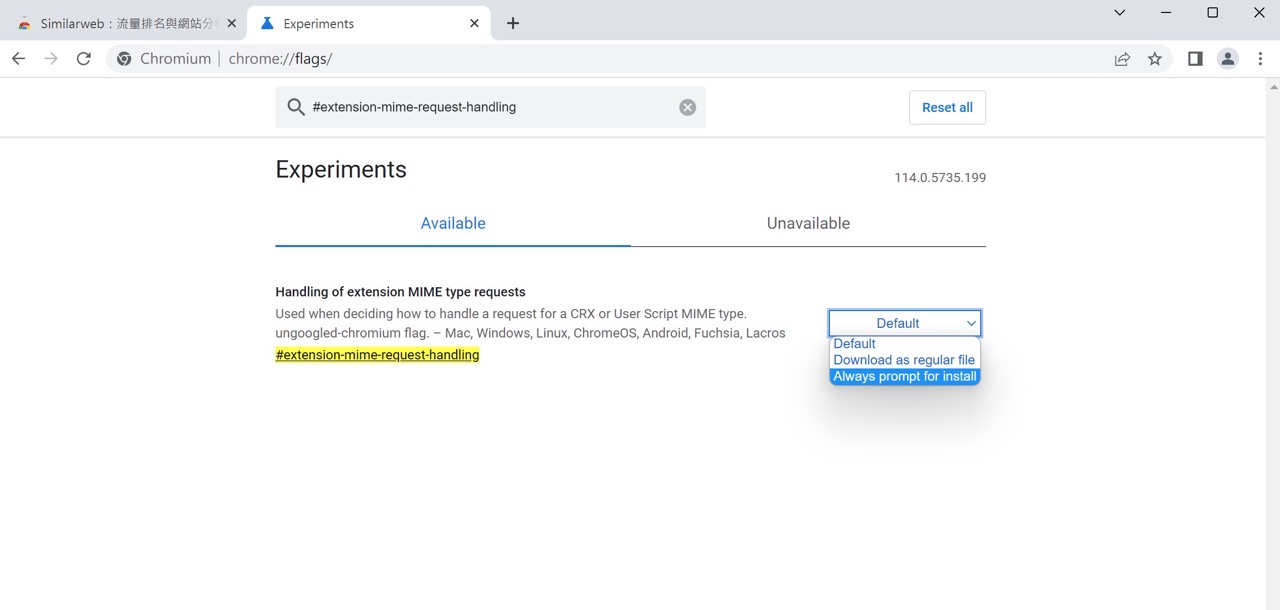
STEP 3
開啟 chromium-web-store 的 GitHub 專案頁面,從右側選擇 Releases 找到最新版本 Chromium.Web.Store.crx 下載。
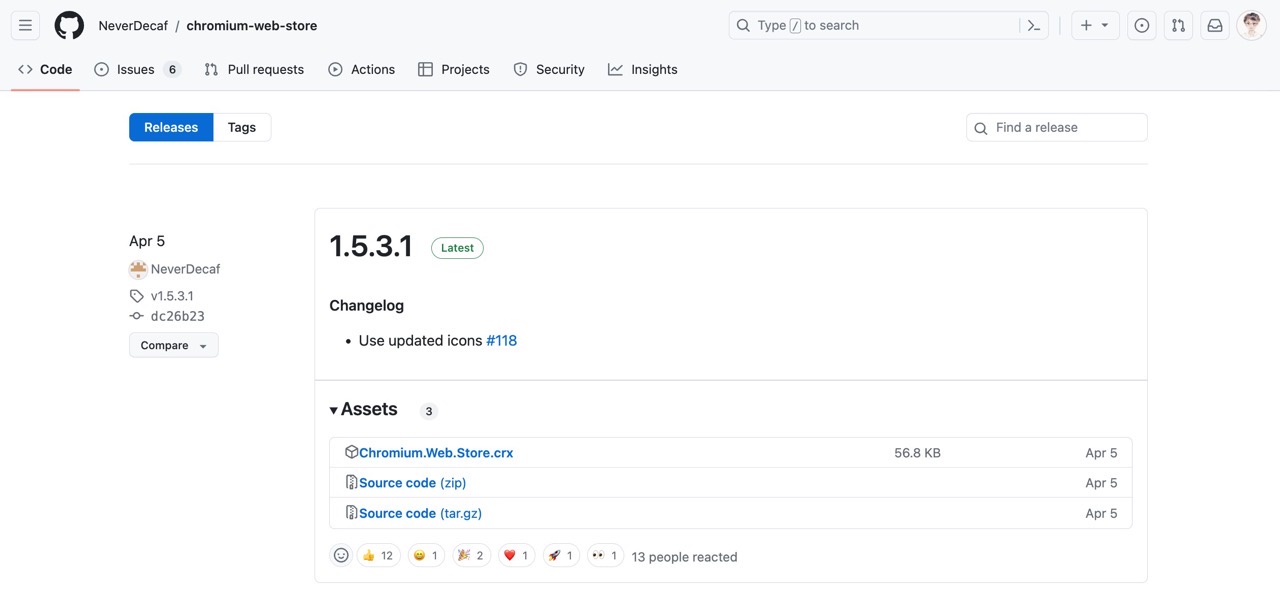
接著從右側選單找到「更多工具」、選擇「擴充功能」開啟管理頁面,將剛才下載的 .crx 檔案拖曳到頁面即可安裝一個名為 Chromium Web Store 的擴充功能。
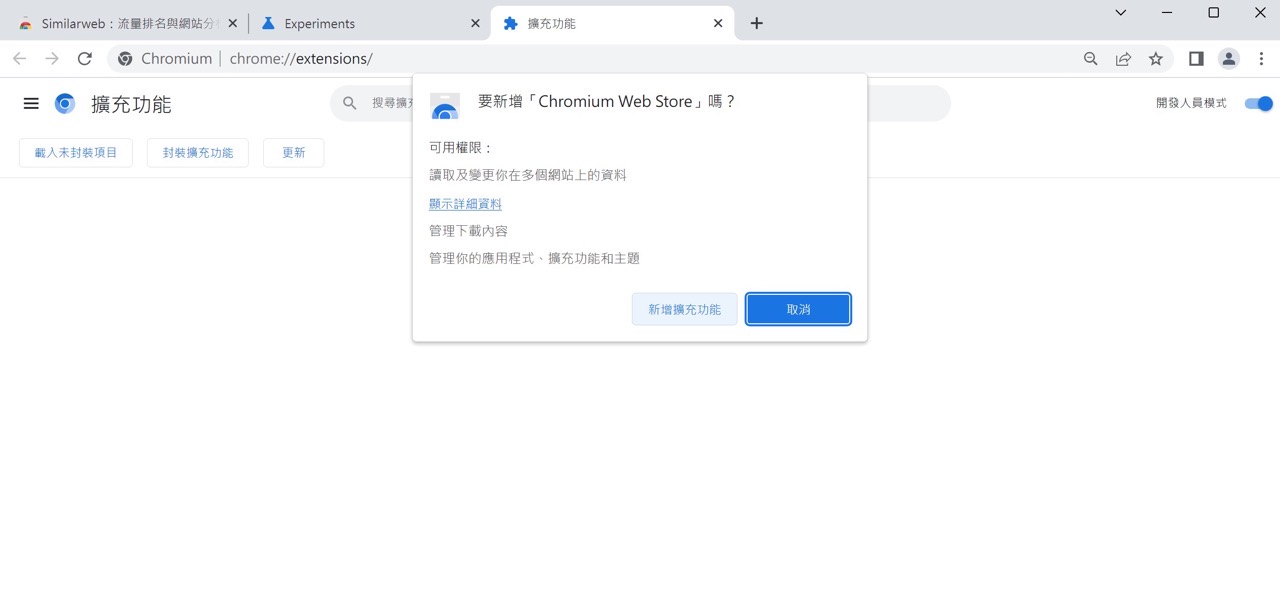
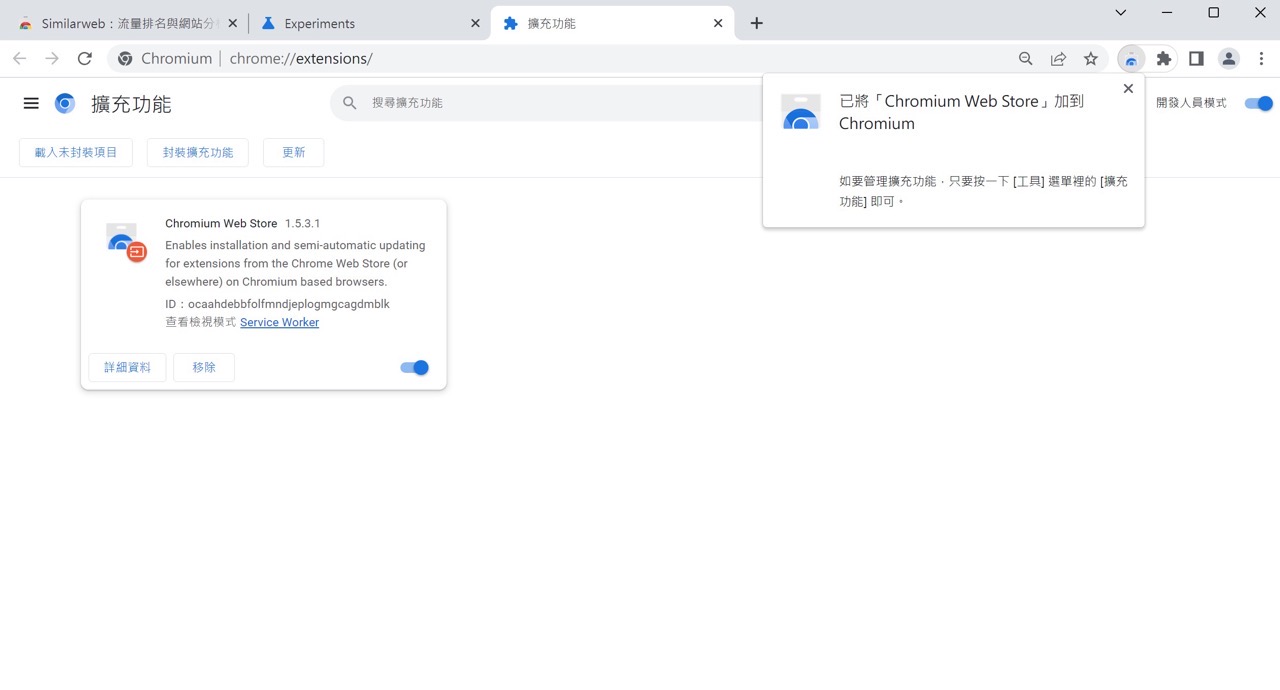
STEP 4
安裝後再次回到 Chrome 應用程式商店頁面,外掛程式右上角就會有一個「Add to Chromium」按鈕,點選後就能將想安裝的外掛下載、新增到 Chromium 瀏覽器。
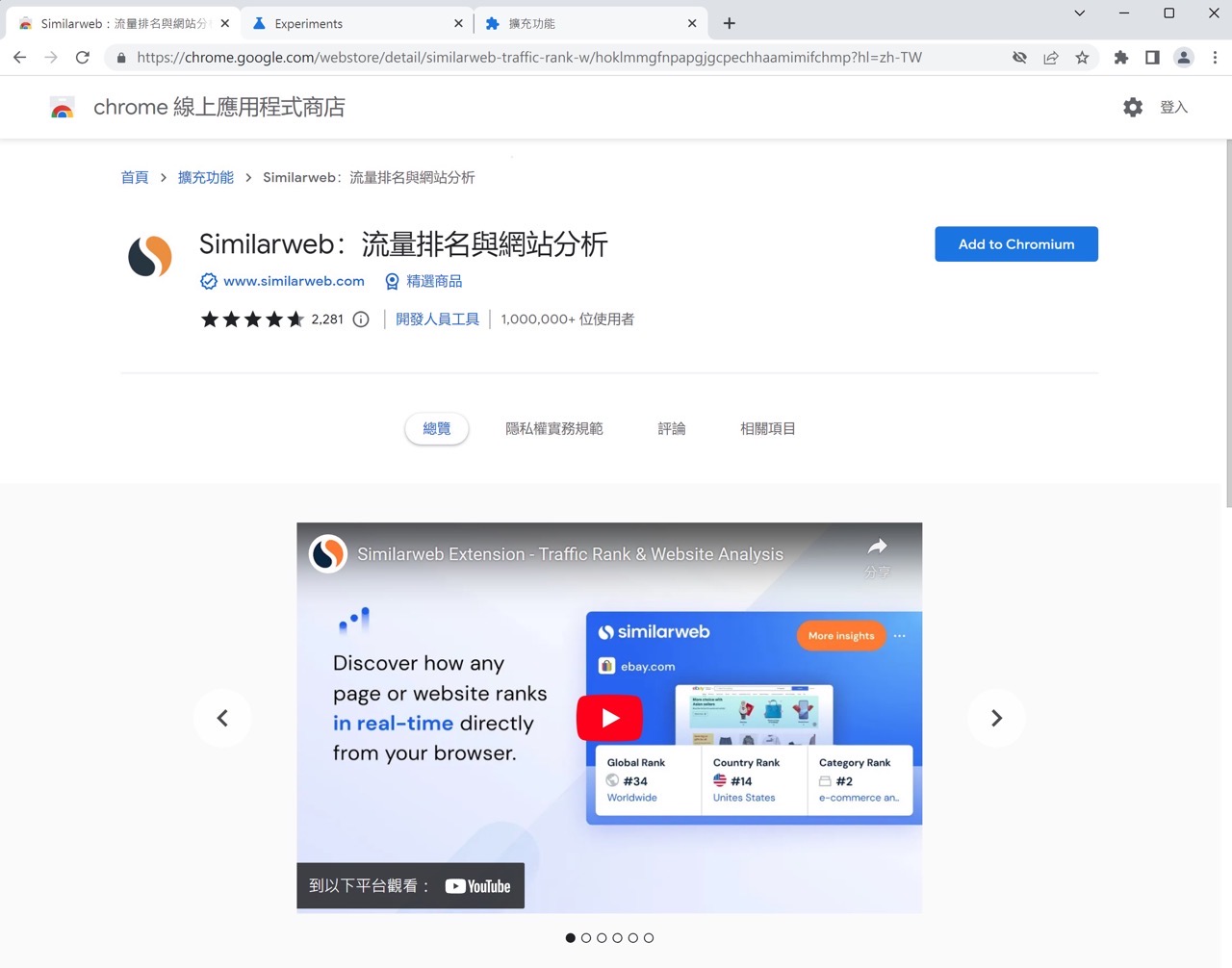
STEP 5
另外,再提供另一個在 Ungoogled Chromium 安裝擴充功能的方法,開啟「Ungoogled Extensions」網站後把要下載的 Chrome 擴充功能的頁面網址貼上,也能直接下載並且獲取外掛程式的 .crx 檔案,再透過前面方式手動安裝至瀏覽器即可。
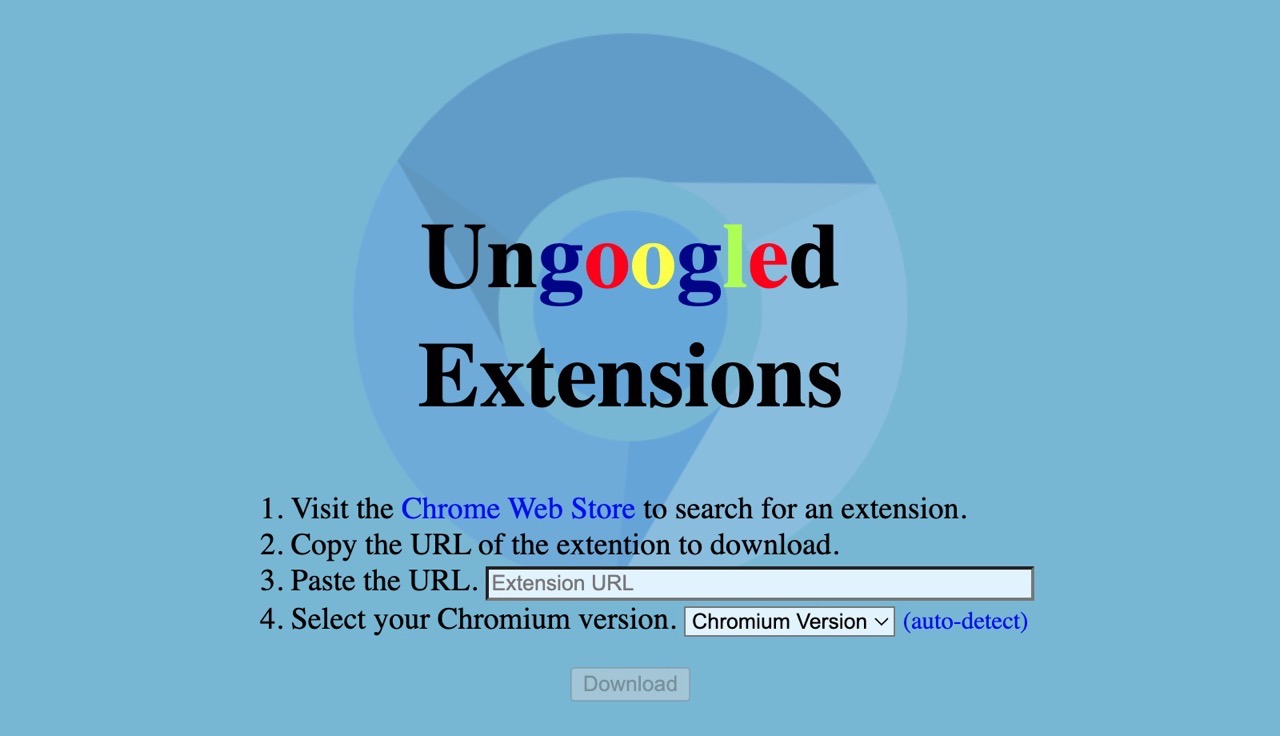
值得一試的三個理由:
- 移除所有與 Google 相關的服務,對於關心隱私的使用者來說不用擔心瀏覽資訊被追蹤或收集
- 基於 Chromium 建立,保留原有核心特色,並能使用所有 Chrome 擴充功能
- 支援 Windows、macOS 和 Linux,已有第三方編譯的檔案可以在多種軟體庫中找到








